如何將 iPhone 與 Mac、其他 Apple 設備結合使用以及作為互聯網熱點
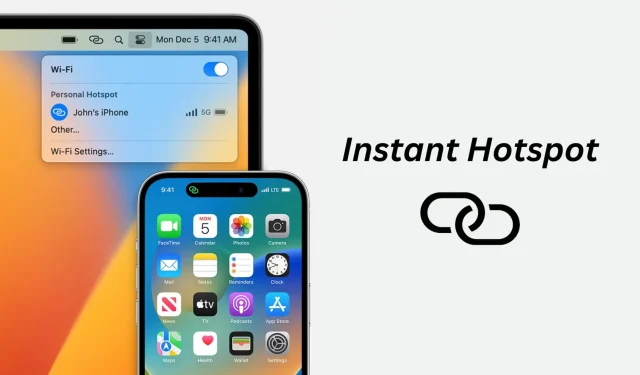
了解如何輕鬆將您的 iPhone 變成實用的互聯網熱點,以便您可以輕鬆地將其他設備連接到它。
借助 iPhone 和移動 iPad 上的即時熱點連續性功能,您可以將 Mac、另一部 iPhone 或 iPad 連接到即時熱點,而無需輸入 Wi-Fi 熱點密碼。
本課程演示如何使用此實用功能,基本上不需要額外的配置。
支持的小工具
只要運行 iOS 8.1 或更高版本,以下設備就可以將其蜂窩數據作為即時熱點共享:
- iPhone 5 或更新機型
- iPad mini 或更新機型、iPad Air 或更新機型、iPad(第 4 代)以及所有具有蜂窩網絡連接的 iPad Pro 型號。
您可以通過以下方式連接到即時熱點來使用它:
- 如果運行的是 iOS 8 或更高版本,則上面列出的所有 iPhone 和 iPad 型號
- 2012 年或之後發布的大多數 Mac 上都安裝了 OS X Yosemite 或更高版本。
即時熱點設置
- 確保您的 Mac 或其他 iOS 設備以及您的 iPhone 或移動 iPad 以及您想要使用即時熱點的設備就在附近(33 英尺或 10 米以內)。
- 您的 iPhone 或 iPad 必須有有效的蜂窩數據計劃。此外,訪問個人熱點不應受到移動提供商的限制。許多運營商沒有。
- 打開兩台設備的 Wi-Fi 和藍牙(一台通過熱點共享互聯網,另一台將連接到熱點)。
- 確保每台設備上的 Apple ID 相同。了解如何退出您的 Apple ID 並在未退出時重新登錄。
使用即時熱點
設置完所有內容後,按照以下簡單步驟操作即可將 Apple 設備連接到 iPhone 或移動 iPad 的即時熱點:
將您的 Mac 與即時熱點同步
- 在控制中心或頂部菜單欄中,單擊 Wi-Fi 圖標。您還可以在系統設置下選擇 Wi-Fi。
- 您的具有移動套餐的 iPhone 或 iPad 將顯示在“個人熱點”類別下。要加入其熱點,請單擊。不需要個人熱點的密碼。
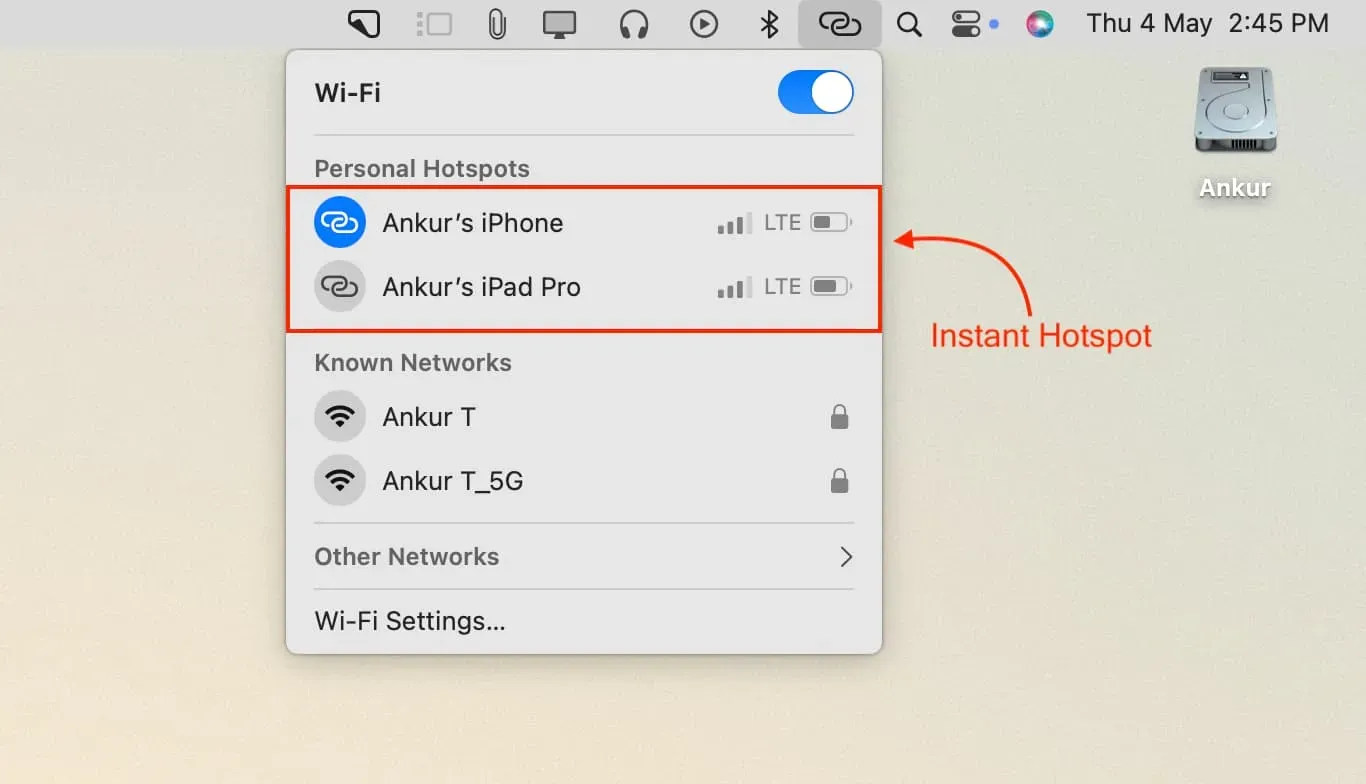
iOS 設備應連接到即時熱點。
- 在您的其他 iPhone、iPad 或 iPod touch 上,啟動“設置”應用。
- 單擊“Wi-Fi”。
- 在“個人熱點”下,點擊您的 iPhone 或移動 iPad 的名稱。無需輸入密碼,該設備即可連接到熱點。
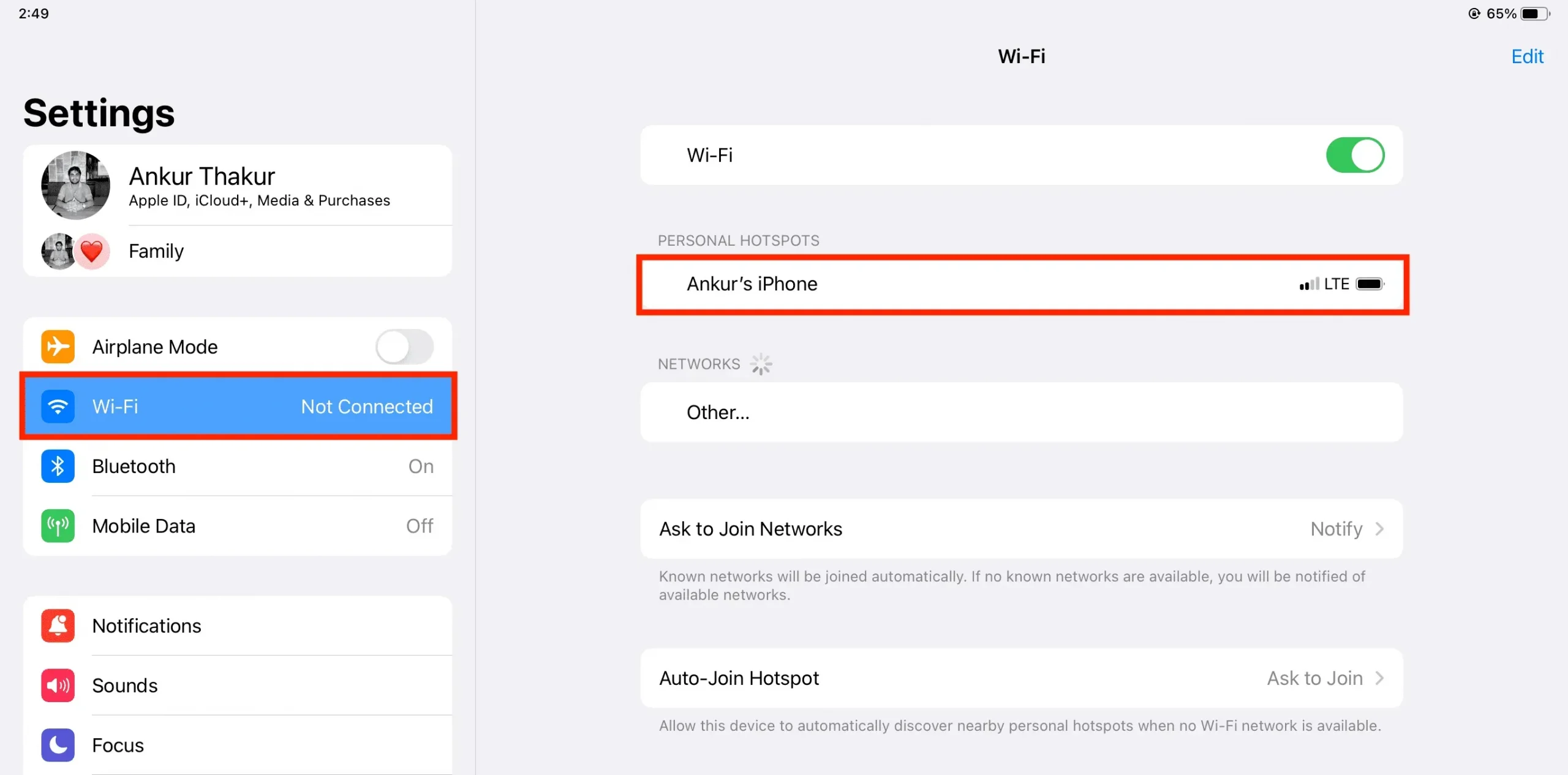
仍在請求熱點密碼嗎?
如果系統要求您輸入密碼,請檢查您是否符合上述先決條件。
您還可以通過轉到 iPhone/iPad 設置 > 個人熱點來啟用允許其他人加入。



發佈留言